
文章插图
总结:1、在桌面模式下找到右下方的扬声器图标 。2、也可通过右键开始——控制面板——硬件与声音——声音进行打开 。3、鼠标右键单击扬声器图标,选择录音设备 。4、在打开的声音对话框中,选择录制选项下可以看到麦克风设备 。5、鼠标右键单击麦克风设备,选择属性 。6、在弹出的麦克风属性对话框中,选择级别选项卡 。7、根据需要左右拖动滑块调节麦克风音量,调节完毕后,点击下方的确定 。
演示环境:电脑型号:戴尔Latitude7320,系统版本:Windows 7,软件版本:Windows 7 。
演示步骤:
1、在桌面模式下找到右下方的“扬声器”图标 。
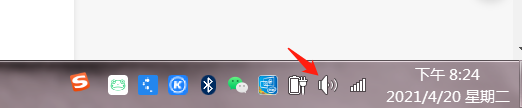
文章插图
2、也可通过右键开始——控制面板——硬件与声音——声音进行打开 。
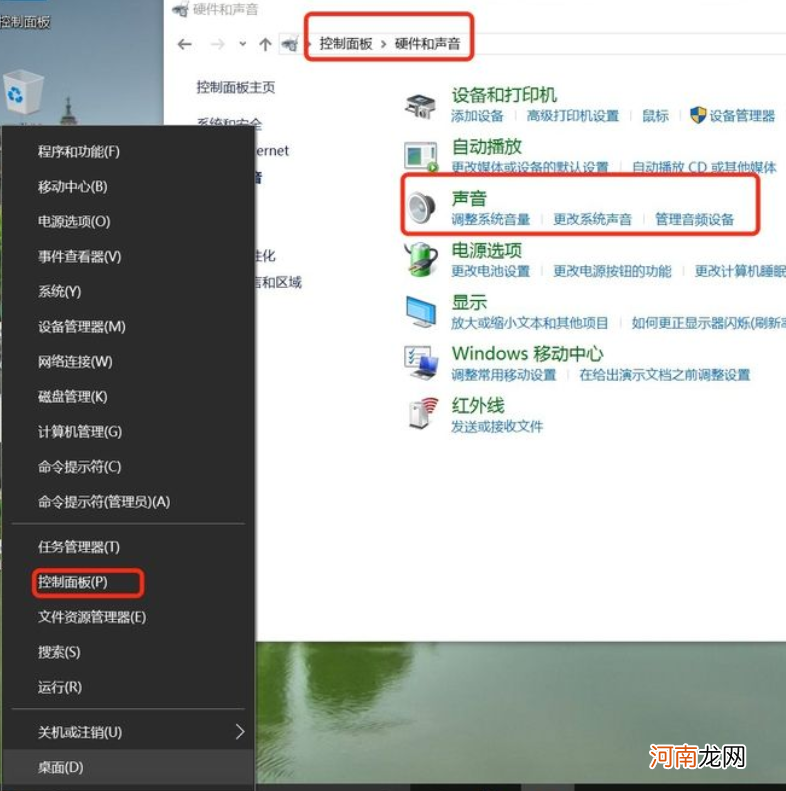
文章插图
【麦克风声音小怎么调整优质】3、鼠标右键单击“扬声器”图标,选择“录音设备” 。
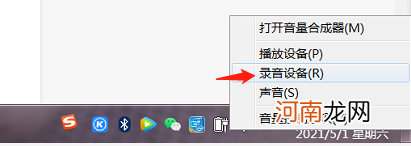
文章插图
4、在打开的声音对话框中,选择“录制”选项下可以看到“麦克风”设备 。
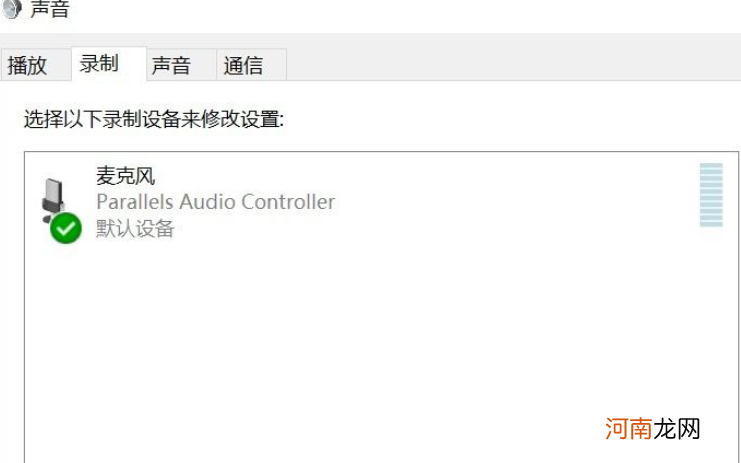
文章插图
5、鼠标右键单击”麦克风“设备,选择”属性“ 。
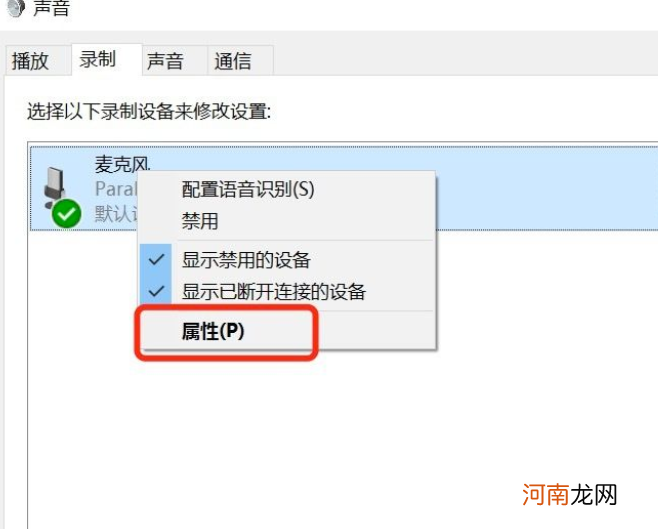
文章插图
6、在弹出的“麦克风属性”对话框中,选择”级别“选项卡 。
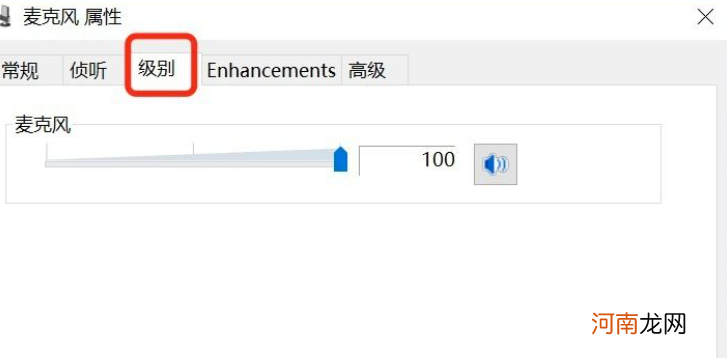
文章插图
7、根据需要左右拖动滑块调节麦克风音量,调节完毕后,点击下方的确定 。
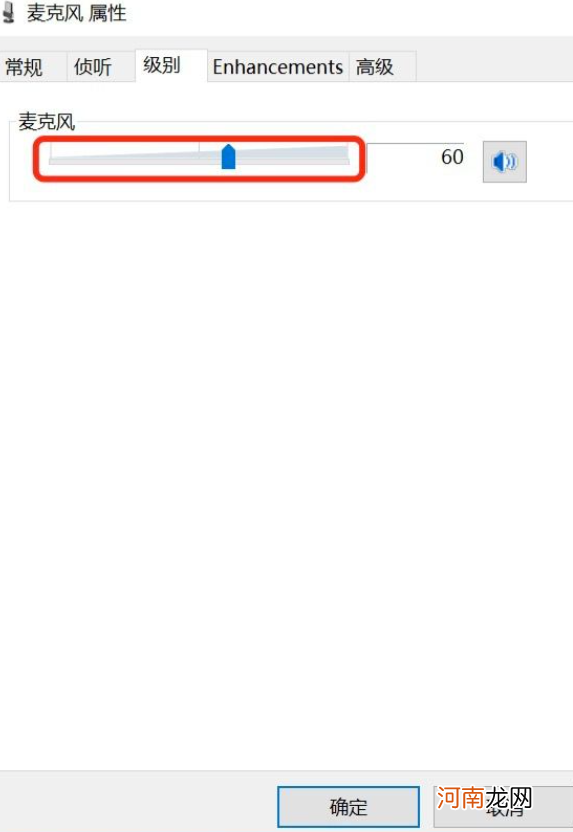
文章插图
- 小心剖腹产后的危险动作
- 运动可以解决孕期这些小疾病
- 孕期小腿抽筋怎么办?该如何预防
- 专治偏头痛 治疗偏头痛用什么药效果好副作用小
- 治头疼的小偏方 快速治头痛的十个小妙招
- 晚上一年幼儿园对上小学有影响吗 晚上一年幼儿园优缺点
- 孩子上课总走神怎么办小妙招 家长请记好!
- 小学生必读课外书 3-5年级经典名著推荐
- 小学生必读的22本名著 1-4年级孩子阅读首选
- 小学生必读的40本好书 陪伴孩子暑假不孤单
